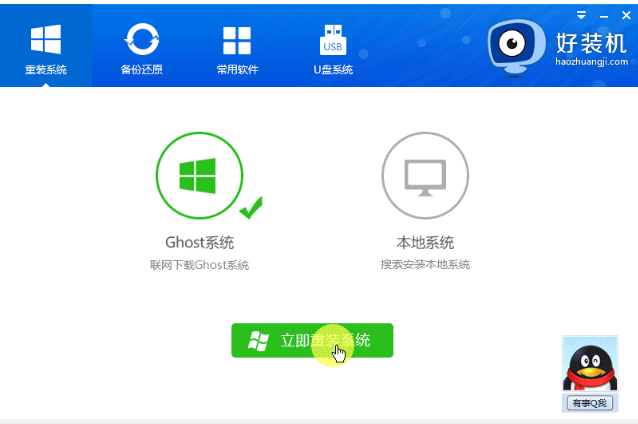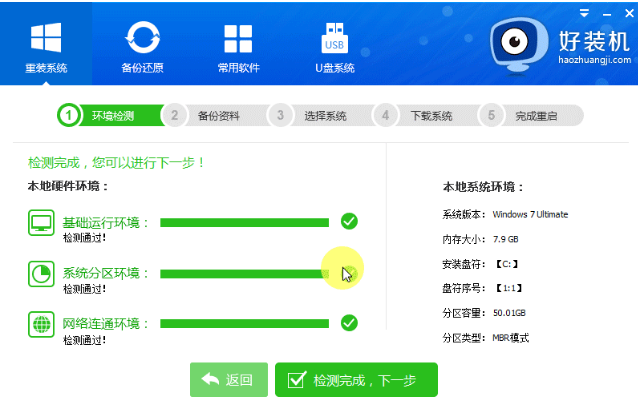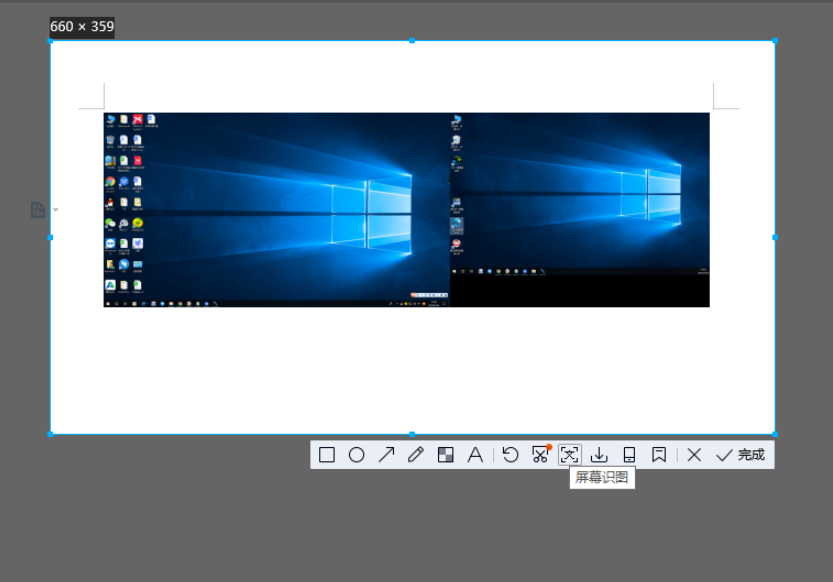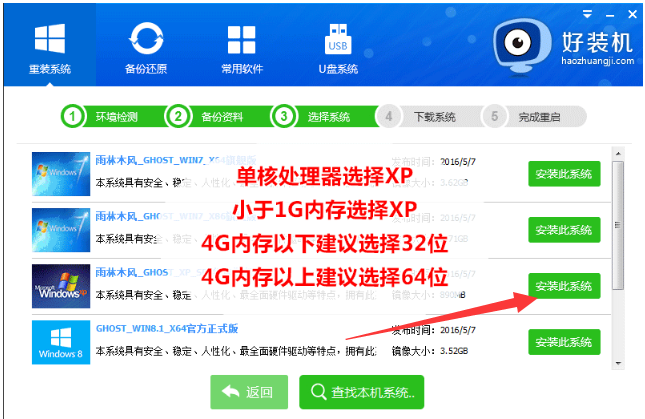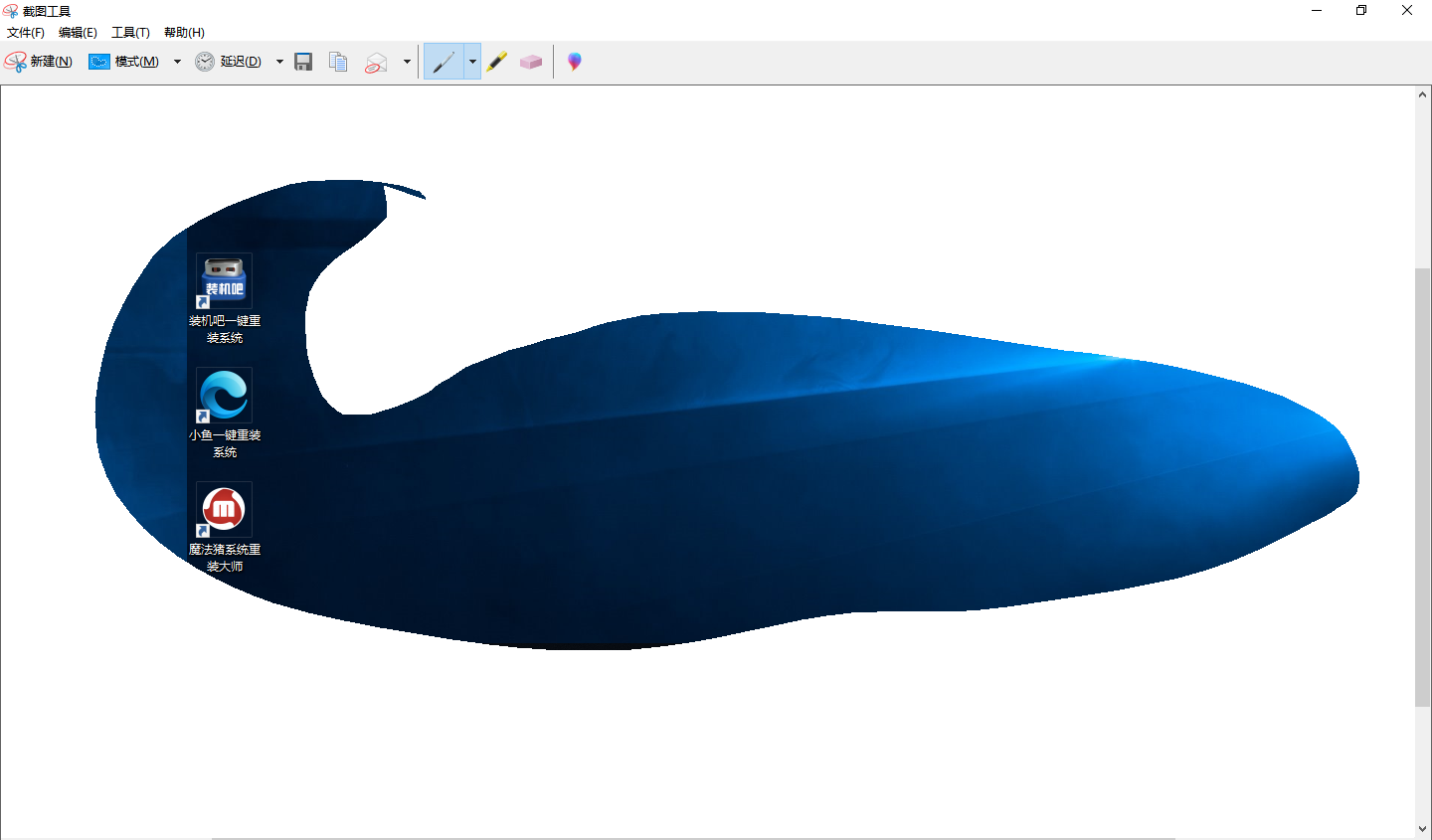讲解电脑如何截图
|
现在使用电脑手机最常用的一个操作就是截图了,手机上的截图大家都会,可是电脑该怎么截图呢?其实电脑截图方法还是比较多的,小编给大家整理了三种电脑截图方法,大家可以参考一下 随着科技的发展,电脑已进入千家万户,不少网友都会使用电脑。但是电脑小知识太多,有时候在使用电脑中也会遇到一些问题,比如电脑截图方法。接下来,我就将电脑截图小技巧分享给你们 截图是由电脑截取的显示在屏幕上的图像,简单来说就是给电脑屏幕拍照,我们可以通过一些截图方法将全屏截取,也可以只截取自己需要的信息。下面,我就教大家电脑截图方法 电脑截图教程 方法一:电脑自带快捷键截图方法 1、按下“Print Screen”键,全屏截取,复制到word文档或者绘图工具,将其另存为即可保存 电脑截图教程电脑图解1 2、按下Alt+Print Screen快捷键可以截取当前活动窗口,保存方法同上 电脑截图教程电脑图解2 方法二:第三方软件进行截图 1、小编最常使用的就是QQ截图,按下Ctrl+Alt+A快捷键即可截图,还有很多编辑功能,现在新增了屏幕识图功能,可以转换文字,功能非常强大。可以将其保存,发送到手机,发送给朋友 电脑截图教程电脑图解3 方法三:系统自带的屏幕截图工具 1、系统中搜索截图工具,点击打开 截图电脑图解4 2、打开截图工具,我们可以选择自己需要的模式,还可以使用任意格式截图,选择好后点击新建 电脑截图教程电脑图解5 3、瞧,想截成什么样子就截成什么样子!点击左上角的文件另存为就可以啦 电脑截图教程电脑图解6 以上就是电脑截图的几种方法啦,你喜欢哪一种呢? 标签: 电脑截图教程电脑截图电脑如何截图 |